7 Haga clic en el interior del campo X, que determina su posición en este eje, y sin soltar el botón del ratón, arrástrelo hacia la izquierda hasta ubicar el segmento de óvalo bajo el rectángulo. 
8 Del mismo modo, haga un arrastre sobre el campo Y mientras observa cómo se desplaza la forma y ubíquela en medio del rectángulo. 
9 Seleccione el relleno del rectángulo, haga clic sobre el campo AN, teclee el valor 150 y pulse la tecla Retorno. Repita la operación con el valor H, referente a la altura.
10 Al modificar las dimensiones del rectángulo puede comprobar que se ha eliminado el fragmento del mismo que se solapaba con el del fragmento del óvalo que ha desplazado. 
11 Pulse ahora la tecla R para activar la herramienta Rectángulo usando su acceso directo de teclado.
12 Trace un nuevo rectángulo, debajo del anterior y de dimensiones similares.
13 Pulse la tecla O para activar la herramienta Óvalo y trace un óvalo, similar al de nuestra imagen, que se solape con el rectángulo por el lado derecho de éste.
14 Haga un clic en el círculo y compruebe cómo se seleccionan ambas figuras.  Ahora constituyen una sola forma.Si no desea que dos formas solapadas se fundan en una sola, trácelas en capas separadas. Más adelante veremos cómo hacerlo.
Ahora constituyen una sola forma.Si no desea que dos formas solapadas se fundan en una sola, trácelas en capas separadas. Más adelante veremos cómo hacerlo.

IMPORTANTE
Los campo Xe Ydel panel Propiedadescontienen los valores de posición horizontal y vertical, respectivamente, de la selección actual. El valor del cuadro Xindica la distancia que existe desde el lateral izquierdo del Escenariohasta el punto de registro del objeto seleccionado. Evidentemente un objeto no se limita a un punto de información de color y cada uno de ellos presenta una ubicación distinta, pero se determina que uno sea el que defina la posición del objeto: es el punto de registro.


LA HERRAMIENTA LÍNEA PERMITE CREAR LÍNEAS rectas de distintos grosores, tipos y colores que se pueden establecer en el panel Propiedades. Además de ofrecer la posibilidad de variar elementos tales como el tipo de trazo, el color y el grosor de una línea, Flash permite crear un estilo de línea totalmente personalizado.

IMPORTANTE
Aunque la herramienta para dibujar líneas es la denominada, precisamente, Línea,también es posible hacerlo con la herramienta Rectángulo.Si dibujamos un rectángulo sin espacio para el relleno, en el que una de sus dimensiones (altura o anchura) sea de  píxel, el programa interpretará que se trata de una línea.
píxel, el programa interpretará que se trata de una línea.


1 En este ejemplo práctico veremos el modo de dibujar líneas, formas de Flash únicamente compuestas por trazo. Para activar la herramienta Línea, pulse sobre el octavo icono del panel Herramientas. 
2 Haga clic en un punto del extremo izquierdo del lienzo y arrástrelo hasta el extremo opuesto en línea recta, mientras pulsa la tecla Mayúsculas para que sea totalmente horizontal.  El color de relleno de una forma puede establecerse desde su panel Propiedades, antes o después de trazarla o, previamente a su creación, desde el panel Herramientas.
El color de relleno de una forma puede establecerse desde su panel Propiedades, antes o después de trazarla o, previamente a su creación, desde el panel Herramientas.
3 Comprobemos ahora qué información nos ofrece el panel Propiedades sobre esta línea. Haga clic sobre la herramienta Selección en el panel Herramientas y pulse sobre la línea que acaba de trazar.
4 Pulse en la punta de flecha del cuadro Color de trazo del panel Propiedades  y, en la paleta emergente, seleccione algún tono.
y, en la paleta emergente, seleccione algún tono.
5 En la parte inferior de la muestra de color del trazo se encuentra la sección destinada a modificar su grosor y su estilo. Haga doble clic en el interior del campo Trazo, introduzca el número 15 y pulse la tecla Retorno. 
6 El menú desplegable situado a la debajo del cuadro Trazo permite cambiar el tipo de trazo de manera directa. Pulse el botón de flecha del cuadro desplegable Estilo, elija el estilo denominado De puntos  y compruebe el resultado.
y compruebe el resultado. 
7 Active de nuevo la herramienta Línea en el panel Herramientas y haga clic sobre el botón Editar estilo del trazo del panel Propiedades, representado por un lápiz junto al campo Estilo. 
8 Se abre el cuadro de diálogo Estilo del Trazo. Haga clic en la casilla de verificación de la opción Esquinas marcadas, pulse en el botón de flecha del cuadro desplegable Tipo y seleccione con un clic la opción Con sombra. 
9 Aparecen nuevas opciones. Cambie otras características de su elección y pulse el botón Aceptar para aplicar los cambios.
10 El nuevo tipo de trazo será el utilizado por todas las herramientas que los dibujen. Haga clic en el extremo izquierdo del lienzo, por debajo de la línea anteriormente dibujada y, pulsando la tecla Mayúsculas, trace otra igual a la anterior mediante la técnica de arrastre.  Puede cambiar el grosor arrastrando el botón deslizante de la sección Trazo.
Puede cambiar el grosor arrastrando el botón deslizante de la sección Trazo.
Читать дальше
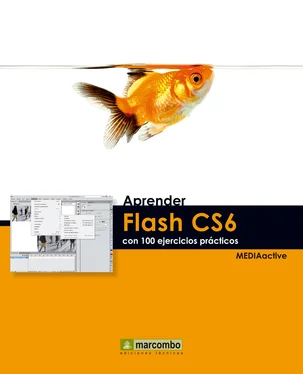



 Ahora constituyen una sola forma.Si no desea que dos formas solapadas se fundan en una sola, trácelas en capas separadas. Más adelante veremos cómo hacerlo.
Ahora constituyen una sola forma.Si no desea que dos formas solapadas se fundan en una sola, trácelas en capas separadas. Más adelante veremos cómo hacerlo.

 píxel, el programa interpretará que se trata de una línea.
píxel, el programa interpretará que se trata de una línea.
 El color de relleno de una forma puede establecerse desde su panel Propiedades, antes o después de trazarla o, previamente a su creación, desde el panel Herramientas.
El color de relleno de una forma puede establecerse desde su panel Propiedades, antes o después de trazarla o, previamente a su creación, desde el panel Herramientas.

 Puede cambiar el grosor arrastrando el botón deslizante de la sección Trazo.
Puede cambiar el grosor arrastrando el botón deslizante de la sección Trazo.










